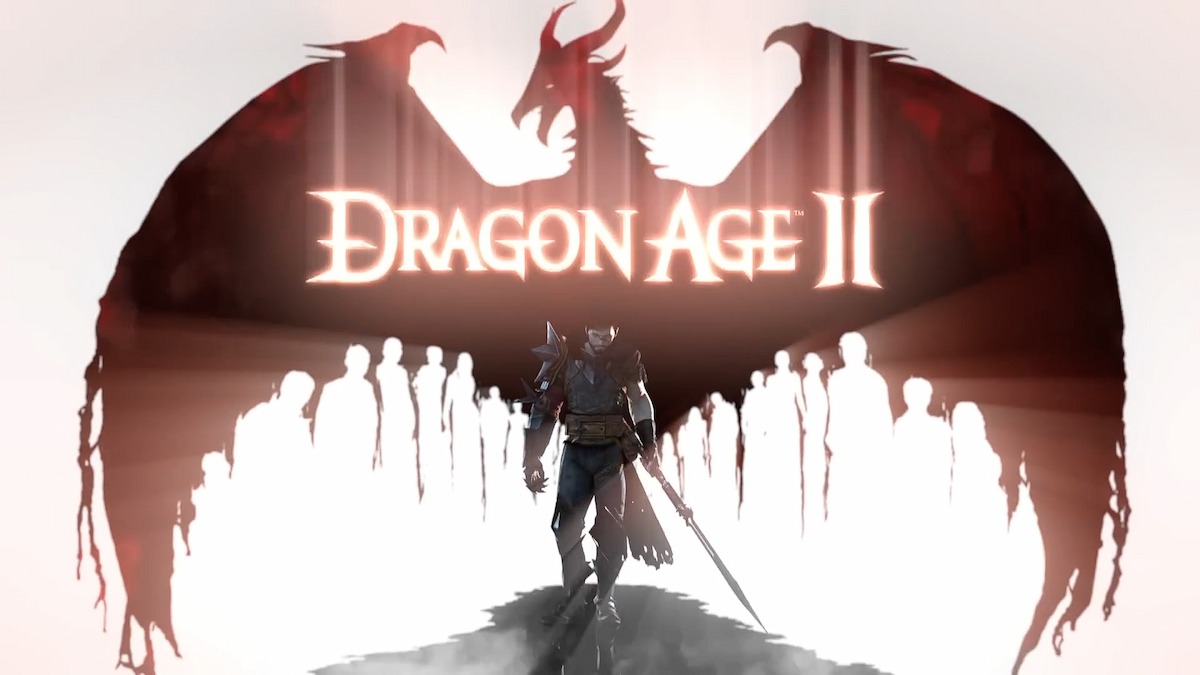
Como jugador de la vieja escuela con recuerdos de innumerables horas pasadas en el mundo místico de Ferelden, no puedo evitar sentir una punzada de nostalgia al mirar la comparación entre Dragon Age: Origins y su secuela, Dragon Age 2. Ese día, era un maestro de los comandos de la consola, usándolos para desbloquear tesoros escondidos, ganar poder imparable e incluso hacer trampa en algunas de las batallas más desafiantes.
En Dragon Age: Origins, encontrarás una variedad mucho mayor de trucos y comandos de consola en comparación con Dragon Age 2. Específicamente, DA:O ofrece 62 comandos de consola distintos, mientras que Dragon Age 2 solo tiene 17 trucos disponibles. Para obtener una lista completa de estos trucos y comandos, consulte la tabla que se proporciona a continuación.
Todos los trucos y comandos de consola en Dragon Age 2
Si no estás familiarizado con la consola de comandos del juego, escribí una guía paso a paso al final de esta publicación que explica cómo poner en funcionamiento tu consola de comandos en Dragon Age 2.

Si has conservado los archivos del juego anterior y tienes el acceso directo listo, no dudes en utilizar estos prácticos accesos directos de Dragon Age 2 para disfrutar de una experiencia de juego más agradable.
| Efecto de código | Código de consola |
|---|---|
| Añade puntos de experiencia a tus personajes. | runscript addxp [insertar número] |
| Añade oro a tu inventario. | runscript addmoney [insertar cantidad] |
| Le permite agregar cualquier miembro a su grupo. | ejecutar script zz_dae_debug |
| Cambia de jugador a un mago de nivel 2. | mago cargado runscript |
| Cambia de jugador a un pícaro de nivel 2. | runscript cargado pícaro |
| Cambia de jugador a un guerrero de nivel 2. | runscript guerrero cargado |
| Crea un campo de fuerza invisible que rechaza a los enemigos que se acercan demasiado a ti. | runscript bowlingforferelden |
| Le da al personaje del jugador 1000 maná, 1000 resistencia, 1000 salud, 50 fuerza y 50 destreza. | reproductor runscript zz_supercrit |
| Le da a tus compañeros 1000 de maná, 1000 de resistencia, 1000 de salud, 50 de fuerza y 50 de destreza. | runscript zz_supercrit gen00fl_[insertar nombre del compañero] |
| Modo Dios. | runscript pc_inmortal |
| Cura a tu personaje. | reproductor de curación runscript |
| Mata a todos los enemigos. | runscript killallhostiles |
| Mejora de atributo de un minuto. | runscript dbg_setattrib [insertar atributo] [insertar cantidad de mejora] |
| Abre una interfaz para ajustar el nivel de amistad y/o rivalidad de un compañero. | ejecutar script zz_app_debug |
| Abre el menú de encantamientos. | ejecutar script zz_upgrade |
| Elimina todas las lesiones de tu grupo. | reparación de lesiones runscript |
| Ver y cambiar la personalidad de Hawke. | ejecutar script zz_per_debug |
Cómo usar la consola de comandos en Dragon Age 2

Como fanático entusiasta que se sumerge en la serie Dragon Age antes del lanzamiento de Dragon Age: The Veilguard, es posible que la consola de comando le resulte una característica nueva y desconocida. Para familiarizarte con él, aquí tienes una guía sencilla paso a paso que te ayudará a configurarlo y aprovechar al máximo tu experiencia de juego.
Paso 1: crea un acceso directo para el juego
Comience creando un acceso directo al archivo ejecutable del juego:
- Localiza el ejecutable del juego. Vaya a la carpeta de instalación de Dragon Age 2. De forma predeterminada, está en:
C:\Program Files (x86)\Dragon Age 2\bin_ship\DragonAge2.exe - Crea un acceso directo. Haga clic derecho en el archivo
DragonAge2.exey seleccione Crear acceso directo. Puede mover este acceso directo a su escritorio, al menú Inicio o a cualquier lugar que desee para acceder fácilmente. - Habilita la consola. Haga clic derecho en el nuevo acceso directo y vaya a Propiedades. En el campo Destino, agregue
-enabledeveloperconsoleal final, después de las comillas. El campo de destino ahora debería verse así:"C:\Program Files (x86)\Dragon Age 2\bin_ship\DragonAge2.exe" -enabledeveloperconsole - Aplicar y cerrar. Presione Aplicar y luego Aceptar para guardar los cambios.
Paso 2: abre la consola en el juego
Ahora que ha habilitado la consola de desarrollador, pongámosla en uso:
- Inicia el juego. Inicia siempre el juego usando el acceso directo que creaste con la adición
-enabledeveloperconsole. - Activa la consola. En el juego, presiona la tecla
~en tu teclado para abrir la consola. En realidad, no verás aparecer la consola y no podrás ver lo que estás escribiendo. Esto es normal. - Ingrese comandos. Escriba su comando y presione Entrar. No recibirá una confirmación de que el comando funcionó, pero el efecto suele ser inmediato.
We have upgraded our commenting platform! Existing comments will be imported over the next few weeks.
- Ayo Edebiri no puede evitar ser fanática de Reba McEntire, como nosotros
- FF7 Rebirth: cada capítulo, explicado
- La estrella de Block revela cómo recibió impactantes ‘amenazas de muerte’ y mensajes violentos de los espectadores
- Honkai: Guía de personajes de Star Rail Feixiao
- Dolly Parton, de 78 años, anuncia un nuevo proyecto con su rara hermana parecida, Rachel, de 65 años.
- Reseña: The Plucky Squire es una imaginativa aventura de cuento
- Blizzard revela nuevos detalles de la historia de Diablo 4: Vessel of Hatred: es más que un horror corporal repugnante
- Guía de personajes y reparto de Troppo: quién interpreta a quién en el drama criminal australiano
- La cuarta temporada de Bel-Air tiene el papel perfecto para Carlton Banks del Príncipe del Rap
- Kristin Cavallari llora porque su hijo Camden fue abordado en un partido de fútbol
2024-09-23 07:21
